Hvad er dwm.exe-processen, og skal den køre?
Sikkerhed Microsoft Windows Vista Vindovs 7 Windows Proces / / March 17, 2020
 Hvad er dwm.exe og er det sikkert eller en virus? Det store spørgsmål er, at du sandsynligvis har åbnet din opgaveboks, hvor du har set processen kaldet "dwm.exe", og nu spørger du dig selv hvad det er. Det er tydeligvis at optage systemhukommelse, og disse korte initialer får det til at se mistænksom ud. Her skal vi se på hvad dwm.exe er, og hvorfor det kører.
Hvad er dwm.exe og er det sikkert eller en virus? Det store spørgsmål er, at du sandsynligvis har åbnet din opgaveboks, hvor du har set processen kaldet "dwm.exe", og nu spørger du dig selv hvad det er. Det er tydeligvis at optage systemhukommelse, og disse korte initialer får det til at se mistænksom ud. Her skal vi se på hvad dwm.exe er, og hvorfor det kører.
Windows-processen dwm.exe er Desktop Windows Manager. Windows bruger det til at styre temaer, vindueeffekter, ikoner på proceslinjen og stort set alt, hvad der er visuelt behageligt i Windows-brugergrænsefladen. Der er ikke noget galt med denne proces, så fortvivl det ikkeer skulle være der. Du finder dog ud af, at mange mennesker vil anbefale at deaktivere den for at øge ydelsen, er det sandt?
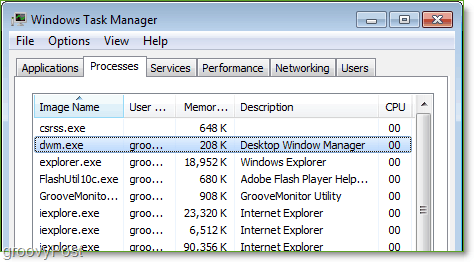
Desktop Windows Manager bruger en nominel mængde hukommelse Jeg vil ikke anbefale det enhver drastisk handling mod processen bare for at gemme et par K hukommelse, især i betragtning af at der er flere andre ting, du kan lide deaktivering af temaer støtte og gå tilbage til windows klassiske tema.
Hvis du af en eller anden grund beslutter, at du stadig vil slippe af med dwm.exe, viser jeg dig, hvordan nedenfor, men det er virkelig ikke nødvendigt, hvis du spørger mig.
Sådan deaktiveres dwm.exe i Windows 7
Trin 1
Klik det Start menu og Typeservices.msc ind i søgefeltet. Klik det tjenester program, der vises på listen.
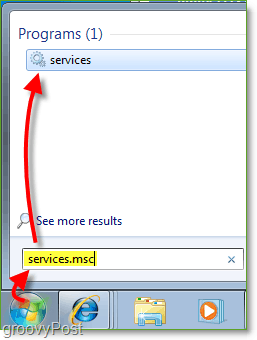
Trin 2
I vinduet med servicestyring HøjreklikDesktop Window Manager, og så KlikEjendomme.
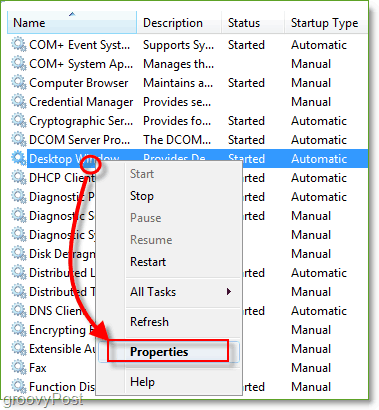
Trin 3
I egenskabsvinduet, Klik det Generel fane. Derefter under opstartstype Vælghandicappet, og under det KlikHold op. At færdiggøre Klik Okay.
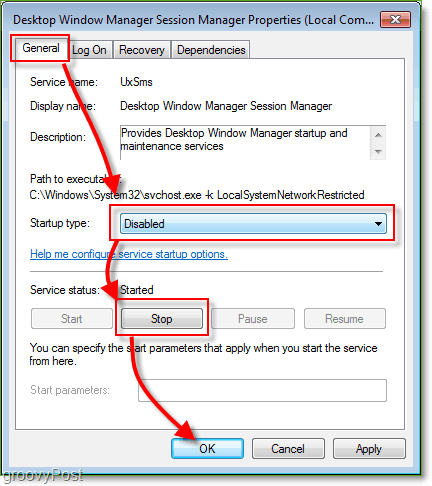
Nu bliver du ikke mere generet af dwm.exe. Hvis du har valgt at fjerne det, vil du bemærke, at deaktivering af Desktop Window Manager også deaktiverer alle Windows-temaer. Det klassiske look er for nogle mennesker, men for de fleste er det lidt kedeligt. Hvis du beslutter, at du vil vende tilbage, skal du bare gå tilbage til services.msc og indstil starttypen til Automatisk i trin 3 ovenfor.
